Все мы используем WhatsApp в личных и профессиональных целях. Иногда мы также используем это приложение для обмена сообщениями для интимных и деликатных разговоров. Мы можем легко включить блокировку с помощью PIN-кода, шаблона или отпечатка пальца, чтобы посторонние не могли получить доступ ко всем чатам в настройках конфиденциальности WhatsApp. Что бы вы сделали, если бы захотели скрыть или заблокировать определенный чат в WhatsApp и WhatsApp Business для Android? В этом руководстве мы рассмотрим быстрые шаги по блокировке и разблокировке чатов в WhatsApp для Android.
Блокировка WhatsApp может быть довольно раздражающей, потому что вам нужно будет аутентифицировать свою личность каждый раз, когда вы хотите получить доступ к своим разговорам. Новая функция WhatsApp «Блокировка чата» избавляет нас от этого неприятного опыта. Включив эту функцию, вы легко заблокируете чаты WhatsApp по вашему выбору. Это означает, что вы можете скрыть и заблокировать только те чаты WhatsApp, которые содержат конфиденциальные или очень личные разговоры. Функция «Блокировка чата» теперь доступна как в WhatsApp для Android, так и в iOS.
Как заблокировать определенный чат в WhatsApp
Если вы ищете способ сохранить ваши чаты в WhatsApp конфиденциальными и скрытыми от посторонних глаз, вы можете сделать это, заблокировав и спрятав их с помощью функции блокировки чата. Эта функция доступна в WhatsApp для Android и iOS, и ее очень просто настроить. Следуйте инструкциям ниже.
- Запустите WhatsApp и откройте чат, который хотите заблокировать.
- Нажмите на имя чата или разговора (которое может быть либо именем контакта, либо номером телефона), чтобы просмотреть экран информации о чате. Кроме того, вы также можете открыть экран информации о чате, коснувшись трехточечного значка и выбрав параметр «Просмотреть контакт».
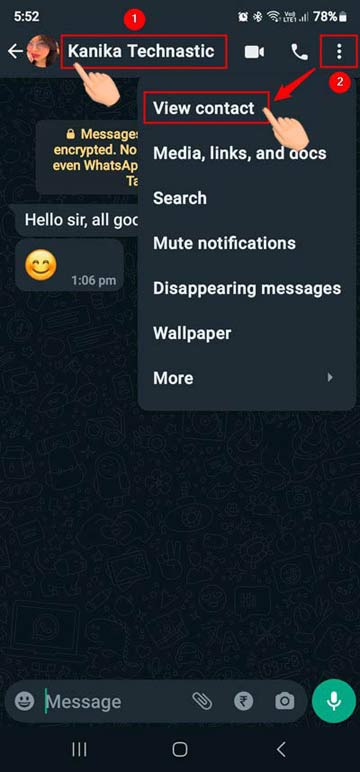
- На экране информации о чате прокрутите вниз и коснитесь параметра блокировки
чата.
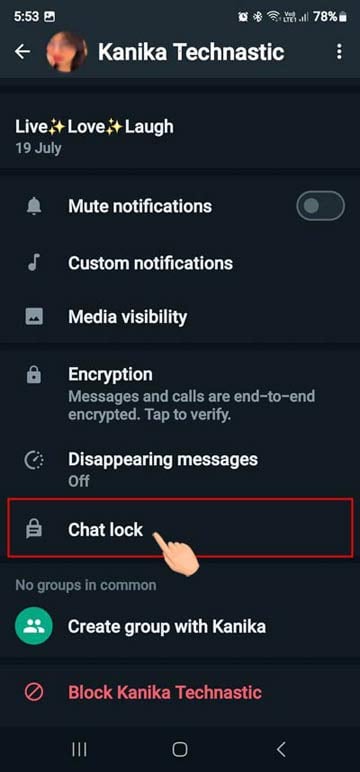
- На следующем экране нажмите на переключатель рядом с Заблокировать этот чат с помощью отпечатка пальца.
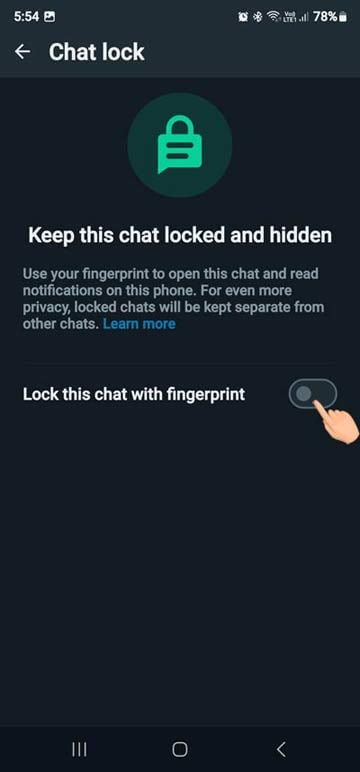
- Появится небольшое всплывающее окно с сообщением о том, что чат, который вы блокируете на своем текущем устройстве, не будет заблокирован на других связанных устройствах. Просто нажмите на ОК.
- Теперь вам нужно положить палец на кнопку сканера отпечатков пальцев, чтобы включить блокировку чата. Вас встретит другое всплывающее окно, подтверждающее, что чат заблокирован.

Вот и все! Теперь вы знаете, как найти экран информации о чате в WhatsApp и как заблокировать определенный чат.
Как найти заблокированные чаты в WhatsApp
Теперь, когда вы заблокировали чат WhatsApp, вы также должны знать, как найти заблокированные чаты в WhatsApp. Как только чат заблокирован, WhatApp скрывает его, чтобы он не отображался в списке чатов. Есть 3 способа найти заблокированный чат в WhatsApp для Android.
Способ 1: через чат WhatsApp
Чтобы найти скрытые или заблокированные чаты в WhatsApp через ленту чата, выполните следующие действия.
- Откройте WhatsApp и проведите вниз по списку чатов.
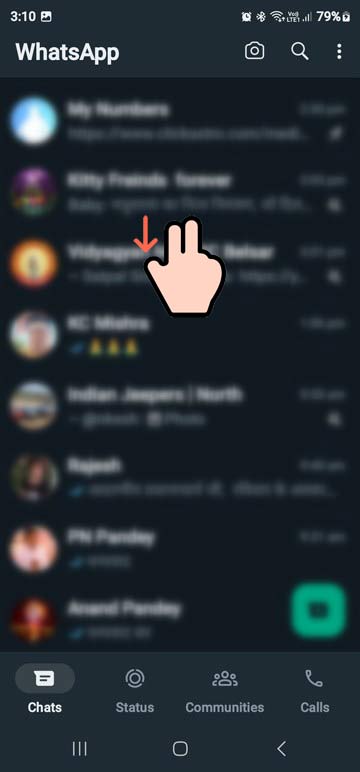
- Вы увидите заблокированные чаты в верхней части ленты чата.
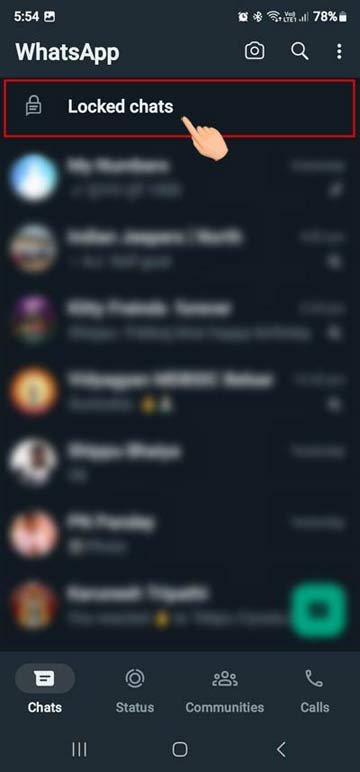
- Нажмите «Заблокированные чаты» и отсканируйте отпечаток пальца или используйте PIN-код устройства, чтобы просмотреть список всех заблокированных чатов.
- Теперь ваши заблокированные чаты будут перед вашими глазами. Нажмите на чат, чтобы просмотреть его сообщения или начать разговор.
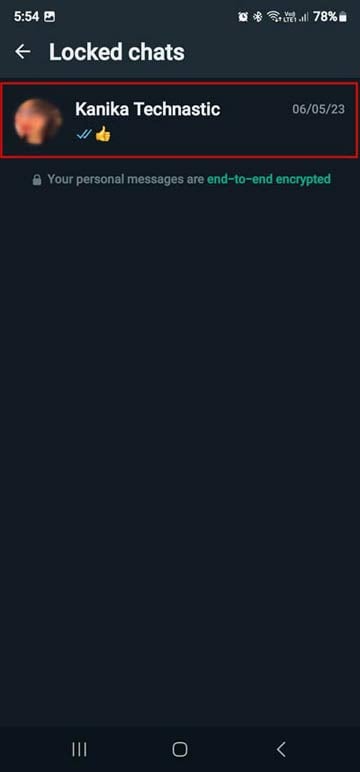
Способ 2: использование поиска контактов WhatsApp
Кроме того, вы также можете напрямую перейти в заблокированный чат WhatsApp, используя встроенную в приложение функцию поиска чата.
- Откройте WhatsApp и нажмите на значок поиска.
- Введите имя контакта, для которого вы включили блокировку чата.
- Коснитесь имени контакта и используйте отпечаток пальца или PIN-код для просмотра чата.
Способ 3: через приложение «Контакты»
Хотя описанные выше методы очень просты, есть еще один способ найти заблокированные чаты в WhatsApp для Android.
- Откройте Контакты на своем Android-устройстве.
- Найдите контакт, для которого вы включили функцию блокировки чата.
- Откройте страницу контактной информации и нажмите на ярлык WhatsApp.
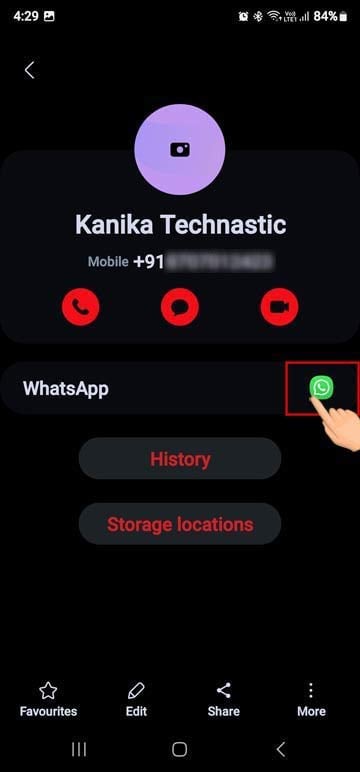
- Затем вам будет предложено использовать отпечаток пальца или PIN-код.
Вот и все! Теперь вы можете просматривать заблокированный чат.
Как разблокировать заблокированный чат в WhatsApp
Я случайно наткнулся на функцию блокировки чата в WhatsApp. Я включил эту функцию из любопытства. Однако после блокировки чата я не смог его найти. Честно говоря, я был сбит с толку. Однако через некоторое время я смог получить доступ к заблокированному чату, используя функцию поиска чата.
Отключить блокировку чата или разблокировать заблокированный чат в WhatsApp довольно просто. Вот как это сделать.
- Откройте WhatsApp и проведите вниз по каналу чата, чтобы просмотреть заблокированные чаты.
- Теперь нажмите на чат, который вы хотите разблокировать. Вам нужно будет использовать свой отпечаток пальца для просмотра чата.
- Когда чат открыт, нажмите на имя контакта или значок с тремя точками > Просмотреть контакт, чтобы просмотреть страницу с информацией о чате.
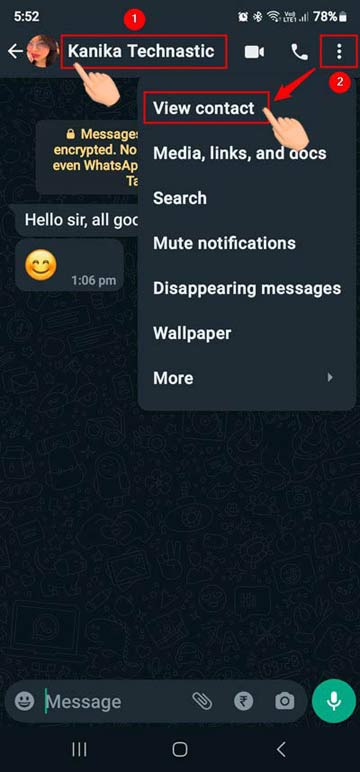
- На странице информации о чате перейдите к опции блокировки чата и нажмите на нее.
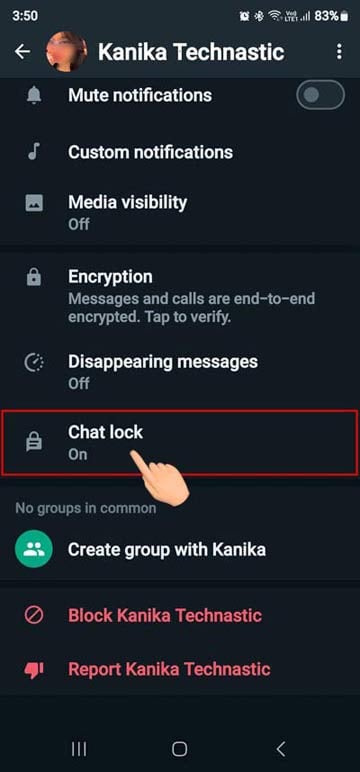
- На следующем экране коснитесь переключателя рядом с опцией «Заблокировать этот чат с помощью отпечатка пальца».
- Приложите палец к сканеру отпечатков пальцев или используйте PIN-код вашего устройства.
Заблокированный чат WhatsApp будет разблокирован.
Часто задаваемые вопросы
Вот решения некоторых часто задаваемых вопросов, связанных с блокировкой чата WhatsApp.
Блокировка чата WhatsApp не отображается
Если на вашем телефоне теперь отображается опция блокировки чата WhatsApp, это может быть вызвано двумя причинами:
- Вы используете устаревшую версию WhatsApp. Пожалуйста, обновите приложение или установите последнюю версию.
- Параметр блокировки чата недоступен, если в чате нет разговора. Просто отправьте сообщение этому контакту, и функция блокировки чата будет включена.
Как заблокировать чат WhatsApp без отпечатка пальца или с помощью пароля
Для блокировки чата используется текущий метод защиты вашего телефона. Например, если вы используете не использовать блокировку отпечатков пальцев на своем устройстве Android, вы можете заблокировать чат WhatsApp без отпечатков пальцев, используя PIN-код, пароль или графический ключ. Если вы хотите использовать блокировку чата без отпечатка пальца, вам необходимо удалить его из активных методов разблокировки телефона.
Как заблокировать группу WhatsApp от администратора
Функция блокировки чата работает не только для отдельных чатов, но и для групп WhatsApp. Вы можете легко заблокировать группу WhatsApp, являетесь ли вы ее администратором или просто участником.
Буду ли я получать уведомления о заблокированных чатах?
Нет, вы не будете получать уведомления, если получаете новые сообщения в заблокированном чате. Блокировка чата не блокирует функцию вызовов WhatsApp.
Могу ли я включить блокировку чата для архивных чатов?
Архивные чаты в WhatsApp нельзя заблокировать. Если вы хотите заблокировать заархивированный чат, вам сначала нужно разархивировать его.
Мы надеемся, что это пошаговое руководство помогло вам заблокировать чаты в WhatsApp для Android. Также мы подробно описали, как можно найти и разблокировать заблокированный чат в WhatsApp. Важно помнить, что ваши чаты должны быть безопасными и конфиденциальными, и с помощью этих простых шагов теперь вы можете сделать это с легкостью. Если вам требуется дополнительная помощь или у вас есть какие-либо вопросы об использовании этой функции, свяжитесь с нами напрямую.





